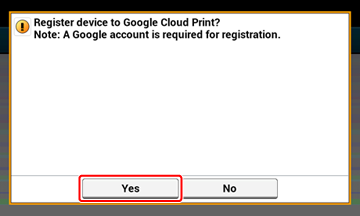您可用下列三種方式之一查看是否已自 Google 雲端列印刪除機器。
從 Google 雲端列印的管理畫面查看
-
從電腦、智慧型手機或其他行動裝置存取 Google 網站。
Google 雲端列印管理畫面 (https://www.google.com/cloudprint)
-
輸入 Google 帳戶資訊,然後按一下 [登入]。
-
按一下 [列印]。
確認未出現本機器。
從網頁查看
-
開啟此機器的網頁。
-
以管理員身份登入。
-
按一下 [檢視資訊]。
-
按一下 [網路]。
-
確認 [Google 雲端列印] 顯示 [已註冊]。
從操作面板查看
-
按下觸控面板上的 [裝置設定]。
-
按下 [Google 雲端列印]。
-
確認僅顯示 [Register to Google Cloud Print (註冊至 Google 雲端列印)] 和 [Google Cloud Print Settings (Google 雲端列印設定)] 這兩個項目。
如果註冊資訊停留在 Google 雲端列印管理員畫面上
如果您在機器未連線至網路時按照「刪除註冊資訊」中的程序刪除註冊資訊,註冊的資訊可能仍會停留在 Google 雲端列印管理員畫面 (https://www.google.com/cloudprint)。 此時,請從 Google 雲端列印管理員畫面刪除機器。
如果從 Google 雲端列印管理員畫面刪除資訊
如果在機器未連線到網路或網際網路時,從 Google 雲端列印管理員畫面 (https://www.google.com/cloudprint) 刪除已註冊的機器,則註冊資訊仍會保留在機器上。此時,請從機器的操作面板刪除註冊資訊。
-
按下觸控面板上的 [裝置設定]。
-
按下 [Google 雲端列印]。
-
按下 [刪除註冊資訊]。

-
輸入管理員的名稱與密碼,然後按下 [OK (確定)]。
原廠預設的管理員名稱與密碼分別是「admin」與「999999」。
-
按下確認畫面中的 [是]。